在Excel中,如何将行数据重复指定次数

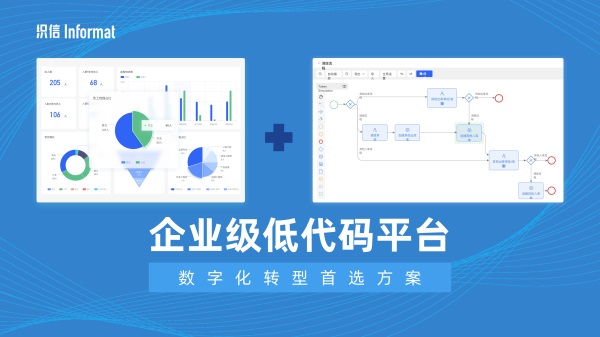
在Excel中,将行数据重复指定次数可以通过公式、填充功能、VBA脚本等多种方法实现。这些方法在数据处理、报表制作、以及数据分析时极为有用,帮助用户高效地扩展数据集。公式尤其适用于那些需要灵活配置以及后续可能需要调整重复次数的情景。
一、利用公式重复行数据
Excel没有直接的函数可以一次性达成行数据的重复多次,但是可以通过组合使用INDIRECT、ROW以及其他函数间接实现此目标。
- 假设我们需要重复A1:C1中的数据5次。首先,在旁边的一个空白列(例如D列),我们可以为每行分配一个重复的编号。例如D1至D5中填入1,D6至D10中填入2,以此类推。
- 在E列(或任意一个用于放置结果的列),我们使用公式来引用A1:C1中的数据,公式可以是
=INDIRECT("A"&CEILING(ROW(D1)/5, 1))。这里,CEILING(ROW(D1)/5, 1)的作用是生成一个递增的数列,每5个数重复一次。INDIRECT函数则是用来引用A列中对应行的数据。
二、使用填充功能重复行数据
- 另一个较为直接而且对于小数据集来说较为快速的方法是利用Excel的填充功能。首先选中需要重复的数据行,然后将选中区域的右下角(小黑点,即填充把手)向下拖动。
- 在拖动的过程中,Excel默认是对数据进行填充的方式,但如果拖动完成后不松开鼠标点击填充把手,而是选择“填充选项”(出现在拖动完成的地方),然后选择“复制单元格”,就可以实现数据行的重复。尽管这种方法简单,但它更适合于小规模数据集的处理。
三、运用VBA脚本重复行数据
在需要重复大量行数据时,使用VBA脚本可能是更高效的选择。通过编写简单的宏,可以自动化整个重复行的过程。
- 首先,打开Excel的“开发者”工具栏,如果没有显示此工具栏,需要在“文件”→“选项”→“自定义功能区”中进行设置。然后点击“开发者”工具栏中的“Visual Basic”,打开VBA编辑器。
- 在VBA编辑器中,插入一个新的模块,并编写如下代码:
Sub RepeatRows()Dim ws As Worksheet
Set ws = ThisWorkbook.Sheets("Sheet1") ' 修改为你的工作表名称
Dim sourceRange As Range
Set sourceRange = ws.Range("A1:C1") ' 修改为需要重复的数据行范围
Dim repeatTimes As Integer
repeatTimes = 5 ' 修改为需要重复的次数
Dim i As Integer
For i = 1 To repeatTimes - 1
sourceRange.Copy
sourceRange.Offset(i * sourceRange.Rows.Count).PasteSpecial Paste:=xlPasteAll
Next i
Application.CutCopyMode = False
End Sub
- 上述脚本完成后,运行这个宏,就可以将指定的行数据重复指定的次数。VBA方法的优势在于它可以很容易地调整和复用,特别适合需要频繁执行此类操作的场景。
四、综合应用
理解了如何在Excel中重复行数据后,用户可以根据自己的需求选择最合适的方法。无论是处理小型数据还是大规模数据集,这些技巧都能提高工作效率。实际操作中,可以根据数据量的大小和任务的频繁程度来选择最合适的方法。并且,通过自定义函数或宏,可以进一步扩展Excel的功能,使其满足更复杂的数据处理需求。
总之,掌握在Excel中将行数据重复指定次数的技巧,对于进行复杂的数据处理、报表制作等工作来说是极其重要的。它不仅可以节约大量的手动操作时间,还能够提高整体工作的准确性。
相关问答FAQs:
1. 如何在Excel中实现行数据按指定次数重复?
要在Excel中实现行数据按指定次数重复,您可以使用以下步骤:
- 首先,选择一个空白列,例如可以选择第二列。
- 然后,在第二列第一行输入公式“=A1”,其中A1为您想要重复的数据所在列和行。
- 接下来,点击该公式单元格并将鼠标移动到右下角的填充手柄,光标变为黑色十字时鼠标左键按住并向下拖动,拖动到第几行,就会自动在该列中按指定次数重复数据。
2. 在Excel中,如何将行数据重复多次并保存到另一个区域?
要在Excel中将行数据重复多次并保存到另一个区域,可以按照以下步骤操作:
- 首先,选择一个空白区域,例如,如果要保存到第二列,则选择第二列中空白的单元格。
- 然后,在第二列第一行输入公式“=A1”,其中A1为您想要重复的数据所在列和行。
- 接下来,在该公式单元格中点击,并将鼠标移动到右下角的填充手柄,鼠标左键按住并向下拖动,拖动到第几行,就会在选择的区域中按指定次数重复数据。
3. Excel中如何在不使用公式的情况下将行数据重复指定次数?
如果您想要在Excel中不使用任何公式的情况下将行数据重复指定次数,您可以使用复制和粘贴的方法:
- 首先,选择您想要重复的数据所在的行。
- 然后,按下Ctrl键和C键将行数据复制到剪贴板中。
- 接下来,选择您想要粘贴的位置,然后按下Ctrl键和V键将复制的数据粘贴到该位置。
- 如果您想要重复多次,可以重复以上步骤。每次粘贴都会在下一行添加一次重复数据。
版权声明:本文内容由网络用户投稿,版权归原作者所有,本站不拥有其著作权,亦不承担相应法律责任。如果您发现本站中有涉嫌抄袭或描述失实的内容,请联系邮箱:hopper@cornerstone365.cn 处理,核实后本网站将在24小时内删除。
相关文章推荐
立即开启你的数字化管理
用心为每一位用户提供专业的数字化解决方案及业务咨询




